雪效果,ps给照片添加积雪效果(4)
来源:hi-gd
作者:莫墨默
学习:19212人次
Step 12
将混合样式更改为柔光,使雪地白色部分更亮。

Step 13
距离越远雪堆的反差应该越不明显,所以我们需要远处背景的雪堆阴影应该用白色来盖一层。新建图层,填充任意颜色,双击图层添加渐变叠加。使用白色的渐变,但离我们近的部分(左边部分)完全透明。
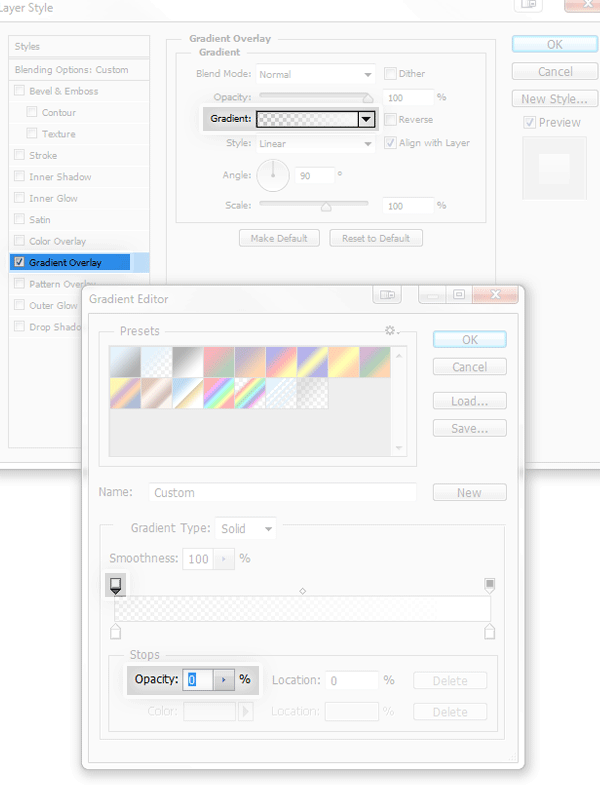

Step 14
选取天空的颜色,新建图层,并根据雪堆的形状大致画出砖柱的阴影。

Step 15
将图层样式更改为正片叠底显示出雪地形状,如果太黑了,可以调整图层透明度。

Step 16
新建图层。选择小雪笔刷,使用很小的尺寸在雪地上“洒”出雪花。
笔刷见:《怒赞!20组优质多样的雪花笔刷免费打包下载》,或者到第一篇教程下载。

学习 · 提示
相关教程
关注大神微博加入>>
网友求助,请回答!







